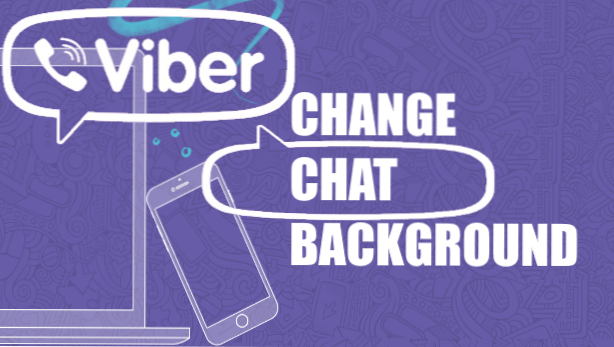
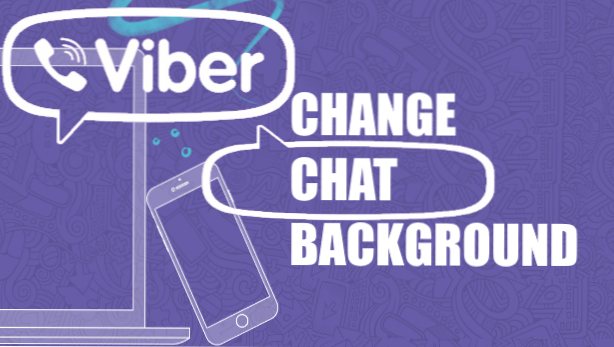
¿Estás cansado de tu fondo de chat mundano en Viber? ¿Te parece un poco aburrido? Bueno, aquí hay buenas noticias. Ahora puedes tener una imagen de fondo bonita y hermosa en tu chat de Viber. Este artículo lo guiará sobre cómo cambiar el fondo del chat en Viber y elegir entre más de 70 imágenes con diseños elegantes y bonitos.
No tienes que apegarte al viejo y aburrido fondo de chat de Viber. Puedes cambiar tu fondo de chat según tu estado de ánimo. También puede tener un fondo diferente para contacto diferente. Así que adelante, personaliza Viber a tu gusto. Echa un vistazo a este artículo para saber cómo cambiar el fondo de chat en Viber.
Cómo cambiar el fondo de chat predeterminado en Viber
Para personalizar el fondo de chat de Viber, haga lo siguiente:
1. En su pantalla de inicio abra su Aplicación Viber.
2. Vaya a su perfil tocando Más botón. Son tres puntos alineados verticalmente en la esquina inferior derecha de la pantalla.
3. Busca el Ajustes lengüeta. Toca para ver su menú.
4. Dentro de su Configuración se encuentran los diferentes perfiles del menú. Toque en el Cambiar fondo predeterminado. Echa un vistazo al icono en su lado izquierdo. Es la vista previa de su imagen de fondo actual.
5. Verás el galería de fotos de fondo Para escoger de. Toca el que más te convenga.
6. Su pantalla debe mostrar la vista previa de la foto elegida. Luego toca el Elegir el botón en la esquina superior derecha para continuar. De lo contrario, toque la flecha en la parte superior izquierda para elegir una diferente.
7. El icono de vista previa en el lado izquierdo ahora debe ser la imagen de fondo que acaba de seleccionar. El nuevo fondo predeterminado se aplica a todas las conversaciones de Viber.
Cómo tener un fondo diferente para cada contacto
Si desea un fondo diferente para un determinado chat, haga lo siguiente.
1. Elige un chat que desea tener una imagen de fondo separada. Toca el contacto o grupo para abrir el chat.
2. Presione el nombre de usuario del contacto colocado en la parte superior de su pantalla.
3. Aparecerá un menú desplegable. Toque en el Información y configuración de chat lengüeta.
4. Ir a la Fondo de chat lengüeta. Notará que el icono de vista previa se encuentra en el lado derecho en lugar de en el lado izquierdo.
5. La siguiente ventana mostrará las opciones de donde proviene el fondo. Tienes la Galería de fondo, Elegir existente y Tomar foto. Además, también puede optar por eliminar el fondo. Para este artículo, toca el Galería de fondo Para ir a las imágenes preinstaladas.
6. Selecciona las imagenes Quieres usar para este chat.
7. Toque en Elegir el botón. La imagen de fondo seleccionada debe tener efecto inmediatamente. Deberías verlo en el ícono de vista previa también. Consulte las imágenes a continuación.
Preguntas frecuentes
P: No me gustan las imágenes de la galería de fondo. No creo que encajen con mis conversaciones y mensajes. ¿Tengo otras opciones?
R: Si está tratando de dar una imagen de fondo para una conversación, tiene otra opción. Echemos otro vistazo al quinto paso de arriba. Además de la Galería de fondo, puede elegir Tomar foto o la opción Elegir existente. La opción Tomar foto le permitirá capturar una foto y convertirla en fondo, mientras que la opción Elegir existente le dará la oportunidad de elegir una foto de su rollo de cámara.
P: ¿También puedo poner una foto personal tomada de mi teléfono como mi fondo predeterminado?
A: Desafortunadamente no. Puedes ir a ese nivel de personalización si vas a un chat específico. A menos que realice el proceso manual de chat por chat, no hay forma de usar imágenes personales como fondo predeterminado.
¡Ahí tienes! Dale a tu sala de chat un aspecto nuevo y personalizado. Con esto, nunca te aburrirás en la pantalla visual de tus chats. No solo eso, sino que también puedes identificar fácilmente con quién estás chateando.
Acabas de aprender a cambiar el fondo del chat en Viber. Si tiene preguntas sobre cualquiera de los pasos anteriores, háganoslo saber en la sección de comentarios.
Si cree que este artículo es útil, también podría encontrar interesantes estos artículos relacionados:
Cómo iniciar un chat secreto en Viber
Cómo detener la descarga automática en Viber
Cómo acceder al chat de Viber oculto
Cómo cambiar el límite de tiempo para los chats secretos en Viber
Cómo ocultar chats viber
Cómo silenciar grupos de chat de Viber
Cómo mostrar Chats Viber para iPhone y Android

